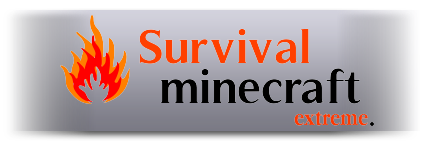Как создать анимацию для текстур в MineCraft
Надеюсь у тебя мой друг уже фотошоп на готове, поскольку эта инструкция базируется именно на нём. Я не буду выносить мозг и делать какую-то мега-анимацию, моя миссия проста, - показать наглядно все от и до, чтобы ты смог уловить суть, - от чего собственно нужно отталкиваться при создании анимации.
Вообще анимация текстурок из себя представляет одну единую картинку, в которой присутствует один и тот же блок, но уже с дополнительными элементами (блики, изменения цвета и тп). Ширина этой картинки зависит от твоего текстур-пака, а высота - от крутости анимации. Чем больше у тебя будет так называемых "кадров" - тем плавнее и изящнее будет анимация, но тем сложнее будет ее сделать, поскольку надо учитывать плавность переходов.
От слов к действию.
Шаг первый, - открываем наш terrain.png
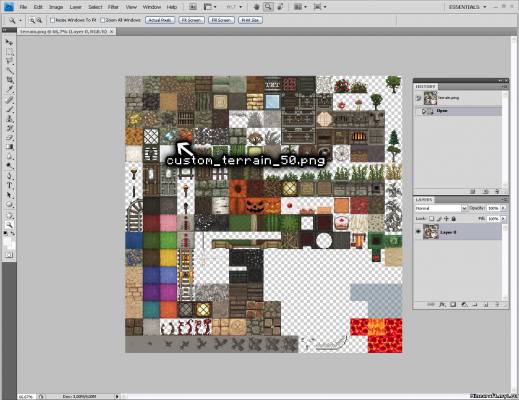
Я буду показывать на примере Алмазной руды. ID-шка несколько отличается от стандартных айди блоков, тут надо просто открыть terrain.png и посчитать. Итого у нашей алмазной руды ID 50.
Шаг второй - определяем размеры и крутость анимации
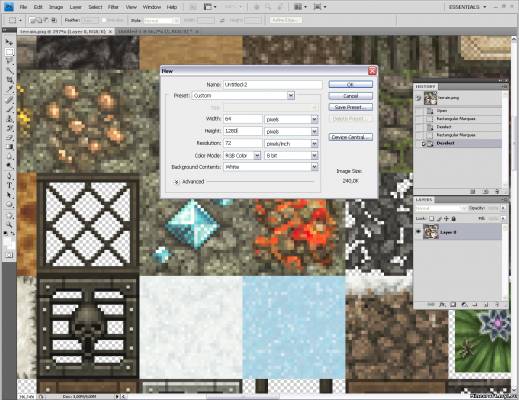
Я не стал делать супер-анимацию поэтому ограничился всего 20-ю кадрами. Пак у меня 64x64.
Шаг третий - упрощаем себе жизнь
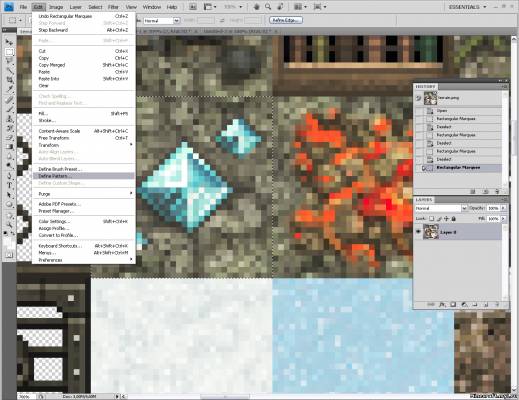
Чтобы 20 раз не копировать нашу текстурку, я создаю новый паттерн выделив нужную мне область
Шаг четвертый - запиливаем паттерн
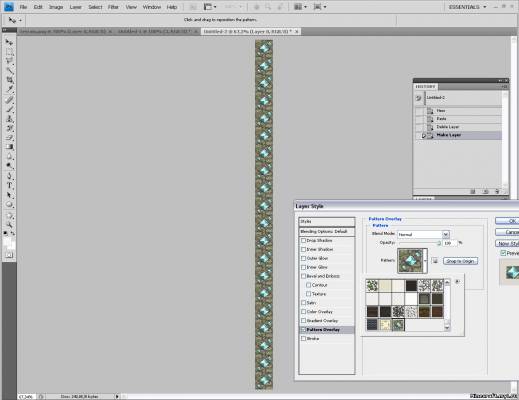
Дабл-клик на слое, и там выбираем указанную на скрине опцию
Шаг пятый - придумываем анимацию
Поскольку я выбрал алмазную руду - самое первое, что взбрело мне в голову - это сделать анимацию в виде бликов. За их основу я взял простой браш звезд. Для этого создал второй пустой документ, подобрал нужный вариант и просто его скопировал.

Шаг шестой - создаём анимацию
Итого у нас есть блик, есть 20 одинаковых текстурок, и теперь надо по-разному расположить эти блики, ну и чтобы более менее это плавно сверкало, настроить им прозрачность.
Поскольку это очень простой пример, каждый блик состоял из нескольких кадров, и для каждого была установлена прозрачность от 35% до 100%

Шаг седьмой - сохраняем нашу анимированную текстурку

Обязательно сохраняём в формате .PNG и задаём название custom_terrain_50.png - где 50, ID блока.
Шаг восьмой - открываем наш текстур-пак и забрасываем в корень нашу анимированную текстурку

Шаг девятый - тестируем
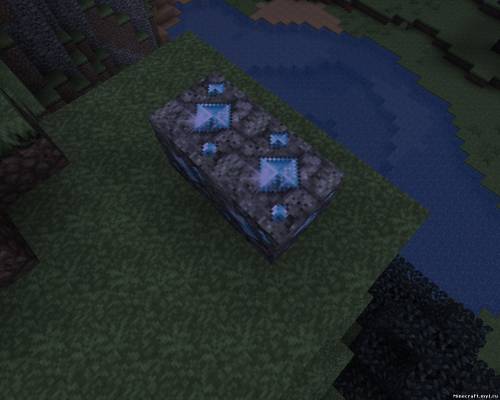
Блики появились - быстро и резво блок мерцает - все работает.
Дальше уже остаётся более детально прорабатывать анимацию, добавлять еще больше кадров и еще больше плавности.